LATEST NEWS最新のニュース
LINE公式アカウントの使うべき機能「チャットタグ」
2020.05.16
こんにちは!福谷です。
今日は、LINEのビジネス用利用できる「LINE公式アカウント」で、
私が「これ、めっちゃ便利やん!」と思うチャットモードの
「タグ」機能をお伝えいたします。
何が便利かというと、
ここが便利
タグを使って管理しているユーザーグループを複数選択(最大10まで)して、絞り込み配信をすることができます。
つまり、同じタグをつけたお客様ごとに、メッセージ配信できるんです。
例えば、来店月ごとにタグづけしたりしておくと、翌月や翌々月などに、
そのお客様をセグメントして、簡単に配信できてとっても便利!
弊社でタグをつけた例

※これは、公式LINEのチャット(お客様と1対1でチャットできる)モードの方のみ使える機能です。
チャットを利用の方はぜひご覧ください。
チャットタグ作成方法
LINE公式アカウントのPCでの管理画面です↓
①管理画面を開き、チャットをクリック⇒②チャットしたことのある方の一覧がでて
くるので、上から2番目の連絡先をクリックします。
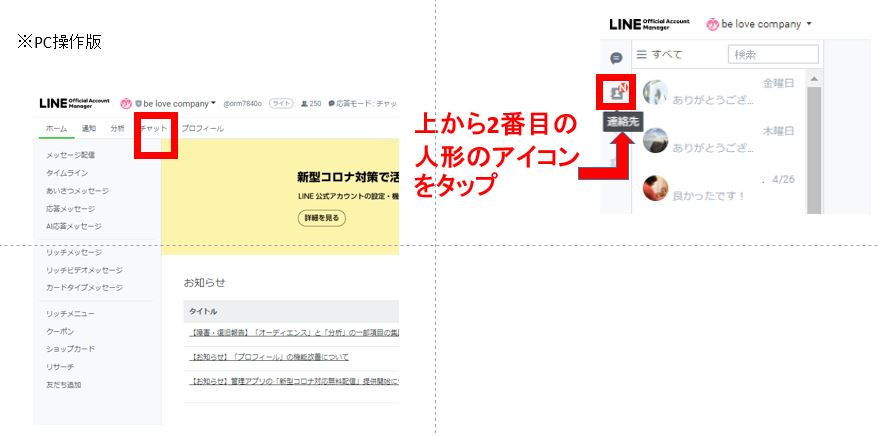
連絡先をクリックするとこんな画面になります。
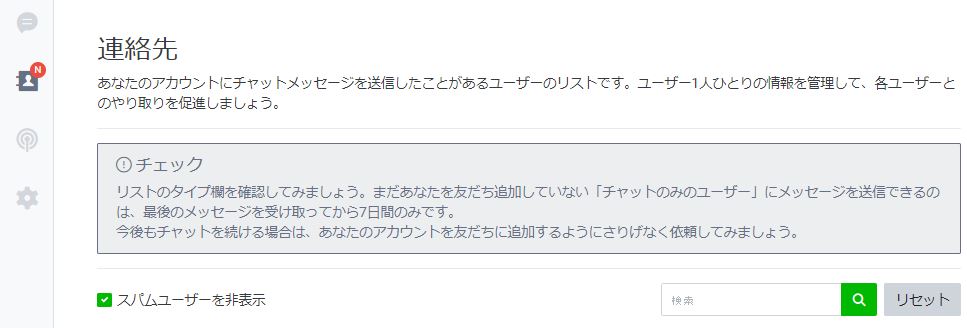
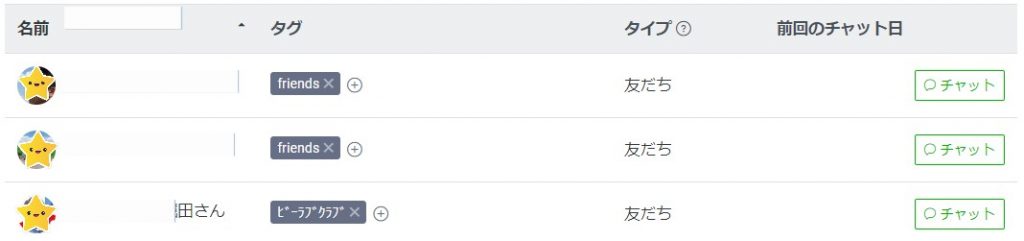
チャットしたことのある人が一覧で出てきて、タグ列にある
+のマークをクリックすると、
新しく一人一人に、タグをつけることができます。
もっというと、前回のチャット日列の右端、
チャットというところをクリックすると
チャットした履歴と、各個人のプロフィールの画像が出てきます。
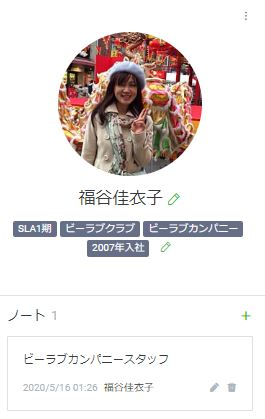
プロフィール名前の横の鉛筆マークをクリックすると、編集できて、
名前を変えたり、
チャットタグを追加できたり、
ノートの右端、+からお客様の情報を追加できたりします。
何人かで管理しているアカウントだと、
顧客管理の情報共有ができてとっても便利ですね。
タグをつけた人に一斉送信する方法
連絡先の下のアイコンをクリックすると、チャットでタグをつけた人にメッセージ配信が送れます!
↓↓↓
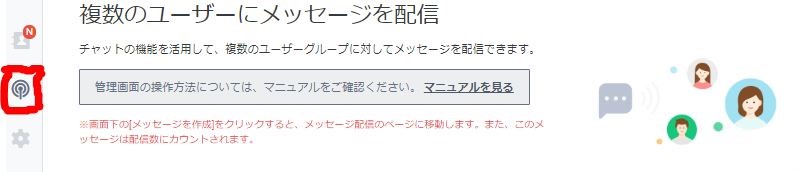
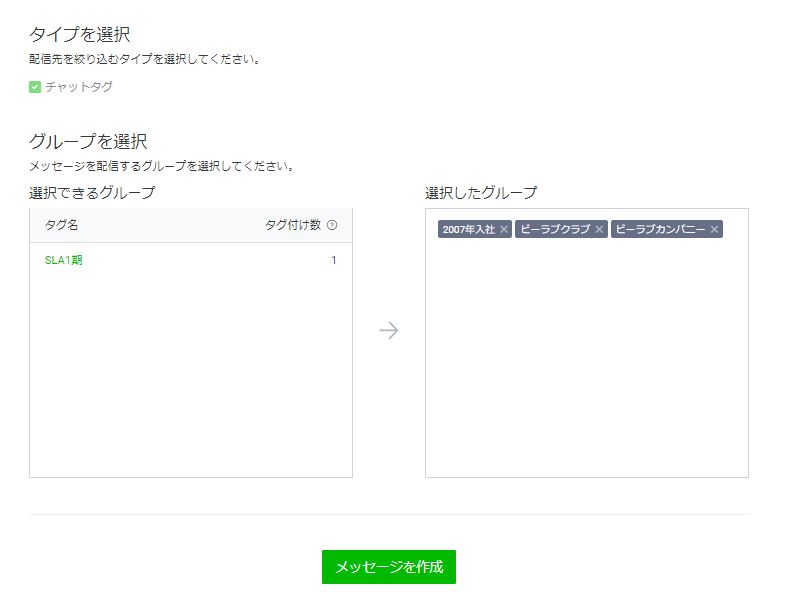
※このメッセージは配信数にカウントされます
※配信したメッセージはチャット画面には表示されません
タグをつけたグループを右に移動すると、そのタグの人たちにメッセージが送れます。
チャットを開始するのに大切なこと
お客様からメッセージが届いた場合にのみ、チャットが可能になります。
なので、新規お友達追加メッセージで
スタンプを送ってもらうと、クーポンや資料をダウンロードなど・・・
チャットに返信いただく工夫が必要です。
ご不明な点がございましたら、
ビーラブカンパニーのLINE公式アカウントの
チャットで何なりとお問合せください!
<a href=”https://lin.ee/bFe17Dc”><img src=”https://scdn.line-apps.com/n/line_add_friends/btn/ja.png” alt=”友だち追加” height=”72″ border=”0″></a>
LINEですが、今なら、ソーシャルリーダー養成講座の卒業生も参加する、
5月27日のオンラインミーティング
1000円割引クーポンがついてます。
それではまたお会いしましょう!
福谷佳衣子
~ビーラブカンパニーは中小企業の「伝える」に携わり続けて17年~
カテゴリー
- 藤城未優
- ビーラブカンパニーについて
- ラッカープラン研修
- SNS事例発表会
- 勝人塾
- 中村美月
- AI
- TikTok
- Canva
- 最新集客セミナー
- 女性活躍推進
- 最新集客セミナー
- ニュース
- 三國彩華
- 会社訪問
- 便利ツール
- ペライチ
- 採用のためのSNS
- サービスのお知らせ
- 中井レーアユメ
- ラッカープラン
- SNSのQ&A
- 西 良旺子講演
- Googleビジネスプロフィール
- googleビジネスプロフィール
- 月報
- インターンシップ
- SNSフェスティバル
- 読書感想文
- TOC研修
- ビーラブクラブ会員
- 新会員さまご紹介
- よおこ賞
- SNSルール
- MG研修感想
- SNS活用
- マイツールのこと
- 社内研修
- 自主的社員
- 内定者
- ストレングスファインダー
- 講演
- 木鶏会
- 発信していいとも!
- LINE公式アカウント
- 同友会
- 営業の話
- お客様の声
- SNS実践例
- アクセス解析
- お役立ち情報
- セミナー
- MG研修
- マイツール
- ビーラブMG研修
- 特別MG
- その他MG研修
- TOC研修
- SNS広報担当養成講座
- 体験セミナー
- SNS活用セミナー
- マンダラ
- ペライチ
- 営業セミナー
- その他セミナー
- イベント
- 上映会
- SNS相談会
- スケジュール
- ビーラブクラブ
- その他お知らせ
- ブログ
- ラブ神戸
- 採用
- 販促セミナー
- メディア取材実績
- 神戸
- 東京
- 西 良旺子
- 武田 共世(やんこ)
- 福谷 佳衣子
- 杉野 優花
- 田中佑佳
- 新入社員
- 未分類







